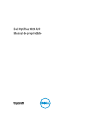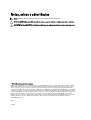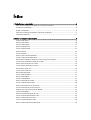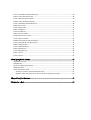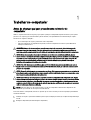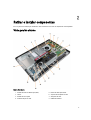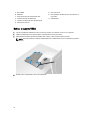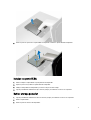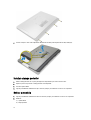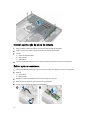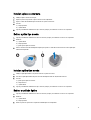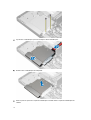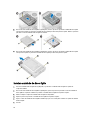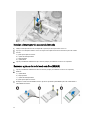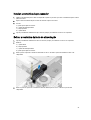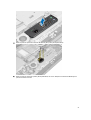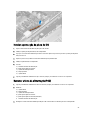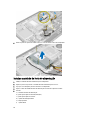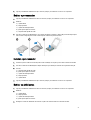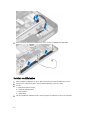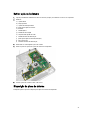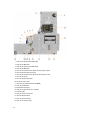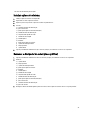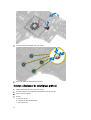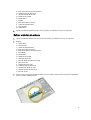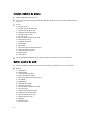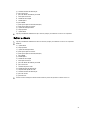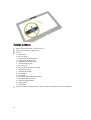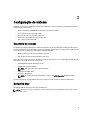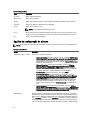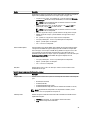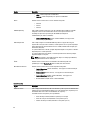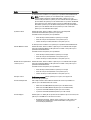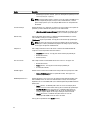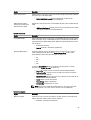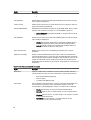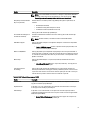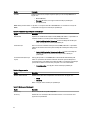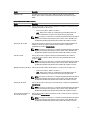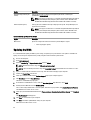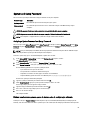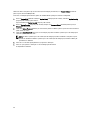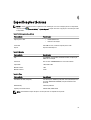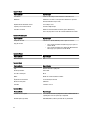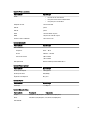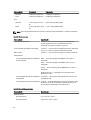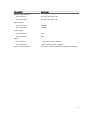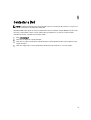Dell OptiPlex 9020 AIO
Manual do proprietário
Modelo regulamentar: W04C
Tipo regulamentar: W04C002

Notas, avisos e advertências
NOTA: Uma NOTA indica informações importantes para melhor utilizar o computador.
AVISO: Um AVISO indica potenciais danos do hardware ou a perda de dados e explica como evitar o problema.
ADVERTÊNCIA: Uma ADVERTÊNCIA indica potenciais danos no equipamento, lesões corporais ou mesmo morte.
© 2013 Dell Inc. Todos os direitos reservados.
Marcas comerciais utilizadas neste documento:
Dell
™
, o logótipo DELL,
Dell Precision
™
,
Precision ON
™
,
ExpressCharge
™
,
Latitude
™
,
Latitude ON
™
,
OptiPlex
™
,
Venue
™
,
Vostro
™
e
Wi-Fi Catcher
™
são marcas comerciais da Dell Inc.
Intel
®
,
Pentium
®
,
Xeon
®
,
Core
™
,
Atom
™
,
Centrino
®
e
Celeron
®
são marcas comerciais registadas ou marcas comerciais da Intel Corporation nos Estados Unidos e
noutros países.
AMD
®
é marca comercial registada e
AMD Opteron
™
,
AMD Phenom
™
,
AMD Sempron
™
,
AMD Athlon
™
,
ATI Radeon
™
e
ATI FirePro
™
são marcas comerciais da Advanced Micro Devices, Inc.
Microsoft
®
,
Windows
®
,
MS-DOS
®
,
Windows Vista
®
, o botão
de iniciar do Windows Vista e
Office Outlook
®
são marcas comerciais ou marcas comerciais registadas da Microsoft Corporation nos
Estados Unidos e/ou noutros países.
Blu-ray Disc
™
é uma marca comercial da Blu-ray Disc Association (BDA), licenciada para
utilização em discos e leitores. A marca nominativa
Bluetooth
®
é uma marca comercial registada da
Bluetooth
®
SIG, Inc. e qualquer
utilização desta marca por parte da Dell é feita sob licença.
Wi-Fi
®
é uma marca comercial registada da Wireless Ethernet
Compatibility Alliance, Inc.
2013 - 11
Rev. A01

Índice
1 Trabalhar no computador..........................................................................................................5
Antes de efectuar qualquer procedimento no interior do computador................................................................... 5
Ferramentas recomendadas.....................................................................................................................................6
Desligar o computador............................................................................................................................................. 6
Após efectuar qualquer procedimento no interior do computador..........................................................................7
Informações importantes......................................................................................................................................... 7
2 Retirar e instalar componentes................................................................................................ 9
Visão geral do sistema..............................................................................................................................................9
Retirar o suporte VESA...........................................................................................................................................10
Instalar o suporte VESA..........................................................................................................................................11
Retirar a tampa posterior........................................................................................................................................11
Instalar a tampa posterior...................................................................................................................................... 12
Retirar a memória................................................................................................................................................... 12
Instalar a memória..................................................................................................................................................13
Retirar o suporte de montagem VESA....................................................................................................................13
Instalar o suporte de montagem VESA...................................................................................................................14
Retirar a placa de botões de alimentação e apresentação no ecrã (OSD)............................................................14
Instalar a placa dos botões de alimentação e OSD............................................................................................... 15
Retirar a protecção da placa de sistema............................................................................................................... 15
Instalar a protecção da placa de sistema..............................................................................................................16
Retirar a placa conversora.....................................................................................................................................16
Instalar a placa conversora....................................................................................................................................17
Retirar a pilha tipo moeda.......................................................................................................................................17
Instalar a pilha tipo moeda..................................................................................................................................... 17
Retirar a unidade óptica......................................................................................................................................... 17
Instalar a unidade óptica........................................................................................................................................19
Retirar a unidade de disco rígido............................................................................................................................19
Instalar a unidade de disco rígido.......................................................................................................................... 20
Retirar o interruptor do sensor de intrusão............................................................................................................21
Instalar o interruptor do sensor de intrusão...........................................................................................................22
Remover a placa de rede local sem fios (WLAN)...................................................................................................22
Instalar a placa WLAN............................................................................................................................................23
Retirar o conjunto do dissipador de calor.............................................................................................................. 23
Instalar o conjunto do dissipador de calor.............................................................................................................24
Retirar a ventoinha do processador.......................................................................................................................24
Instalar a ventoinha do processador......................................................................................................................25
Retirar a ventoinha da fonte de alimentação......................................................................................................... 25

Instalar a ventoinha da fonte de alimentação........................................................................................................26
Retirar a protecção da placa de E/S.......................................................................................................................26
Instalar a protecção da placa de E/S..................................................................................................................... 29
Remover a fonte de alimentação (PSU)..................................................................................................................29
Instalar a unidade de fonte de alimentação...........................................................................................................30
Retirar o processador.............................................................................................................................................31
Instalar o processador............................................................................................................................................31
Retirar os altifalantes..............................................................................................................................................31
Instalar os altifalantes............................................................................................................................................ 32
Retirar a placa de sistema......................................................................................................................................33
Disposição da placa de sistema.............................................................................................................................33
Instalar a placa de sistema.....................................................................................................................................35
Remover o dissipador de calor (placa gráfica)...................................................................................................... 35
Instalar o dissipador de calor (placa gráfica)........................................................................................................ 36
Retirar o módulo da antena.................................................................................................................................... 37
Instalar o módulo da antena...................................................................................................................................38
Retirar o painel do ecrã.......................................................................................................................................... 38
Instalar o painel do ecrã.........................................................................................................................................40
Retirar a câmara.....................................................................................................................................................41
Instalar a câmara....................................................................................................................................................42
3 Configuração do sistema.........................................................................................................43
Sequência de arranque.......................................................................................................................................... 43
Navigation Keys......................................................................................................................................................43
Opções da configuração do sistema......................................................................................................................44
Updating the BIOS ................................................................................................................................................. 54
System and Setup Password..................................................................................................................................55
Assigning a System Password and Setup Password...................................................................................... 55
Eliminar ou alterar uma palavra-passe do sistema e/ou de configuração existente...................................... 55
4 Especificações técnicas..........................................................................................................57
5 Contactar a Dell.........................................................................................................................63

1
Trabalhar no computador
Antes de efectuar qualquer procedimento no interior do
computador
Utilize as seguintes directrizes de segurança para ajudar a proteger o computador de potenciais danos e para ajudar a
garantir a sua segurança pessoal. Salvo indicação em contrário, cada procedimento neste documento pressupõe a
existência das seguintes condições:
• Leu as informações de segurança fornecidas com o computador.
• É possível substituir ou, se adquirido em separado, instalar um componente ao efectuar o procedimento de
remoção na ordem inversa.
ADVERTÊNCIA: Antes de efectuar qualquer procedimento no interior do computador, leia as informações de
segurança fornecidas com o mesmo. Para obter informações adicionais sobre os melhores procedimentos de
segurança, consulte a página inicial da conformidade de regulamentos em www.dell.com/regulatory_compliance .
AVISO: Muitas das reparações só podem ser efectuadas por um técnico de assistência qualificado. Apenas
deverá efectuar a resolução de problemas e algumas reparações simples, conforme autorizado na documentação
do produto ou como orientado pelo serviço de assistência on-line ou por telefone e pela equipa de suporte. Os
danos causados por assistência não autorizada pela Dell não são abrangidos pela garantia. Leia e siga as
instruções sobre segurança fornecidas com o produto.
AVISO: Para evitar descargas electrostáticas, ligue-se à terra utilizando uma pulseira antiestática com cabo de
ligação à terra ou tocando periodicamente numa superfície metálica não pintada, tal como uma entrada na parte
posterior do computador.
AVISO: Manuseie cuidadosamente os componentes e as placas. Não toque nos componentes ou nos contactos da
placa. Segure a placa pelas extremidades ou pelo suporte metálico de instalação. Segure nos componentes, como
um processador, pelas extremidades e não pelos pinos.
AVISO: Quando desligar um cabo, puxe pelo respectivo conector ou pela patilha e não pelo próprio cabo. Alguns
cabos possuem conectores com patilhas de bloqueio. Se estiver a desligar este tipo de cabo, pressione as patilhas
de bloqueio antes de desligar o cabo. À medida que puxa os conectores, mantenha-os alinhados para evitar que
os pinos do conector dobrem. Do mesmo modo, antes de ligar um cabo, certifique-se de que ambos os conectores
estão correctamente orientados e alinhados.
NOTA: Pode haver diferenças de aparência entre a cor do seu computador e determinados componentes em
relação aos apresentados nas ilustrações deste documento.
Para evitar danificar o computador, execute os seguintes passos antes de começar a efectuar qualquer procedimento
no interior do mesmo.
1. Certifique-se de que a superfície de trabalho é plana e que está limpa para evitar que a tampa do computador fique
riscada.
2. Desligue o computador (consulte Desligar o computador).
5

AVISO: Para desligar um cabo de rede, desligue primeiro o cabo do computador e, em seguida, desligue o
cabo do dispositivo de rede.
3. Desligue todos os cabos de rede do computador.
4. Desligue o computador e todos os dispositivos a ele ligados das respectivas tomadas eléctricas.
5. Pressione sem soltar o botão de alimentação enquanto o computador é desligado para ligar a placa de sistema à
terra.
6. Retire a tampa.
AVISO: Antes de tocar em qualquer parte interior do computador, ligue-se à terra tocando numa superfície
metálica não pintada, tal como o metal na parte posterior do computador. Enquanto trabalha, toque
periodicamente numa superfície metálica não pintada para dissipar a electricidade estática, uma vez que
esta pode danificar os componentes internos.
Ferramentas recomendadas
Os procedimentos descritos neste documento podem requerer as seguintes ferramentas:
• Chave de parafusos de ponta chata pequena
• Chave de parafusos Phillips
• Instrumento aguçado em plástico
Desligar o computador
AVISO: Para evitar a perda de dados, guarde e feche todos os ficheiros abertos e saia de todos os programas
abertos antes de desligar o computador.
1. Encerrar o sistema operativo:
– No Windows 8:
* Utilizando um dispositivo com a funcionalidade de toque:
a. Passe o dedo a partir da margem direita do ecrã, abra o menu Atalhos e seleccione
Definições.
b. Seleccione o e depois seleccione Encerrar
* Utilizando um rato:
a. Aponte para o canto superior direito do ecrã e clique em Definições.
b. Clique no e depois seleccione Encerrar.
– No Windows 7:
1. Clique em Iniciar .
2. Clique em Encerrar.
ou
1.
Clique em Iniciar .
6

2. Clique na seta no canto inferior direito do menu Iniciar, conforme ilustrado abaixo e, em seguida,
clique em Encerrar.
2. Certifique-se de que o computador e todos os dispositivos anexados se encontram desligados. Se o computador e
os dispositivos a estes ligados não se tiverem desligado automaticamente quando encerrou o sistema operativo,
mantenha premido o botão de alimentação durante cerca de 6 segundos para os desligar.
Após efectuar qualquer procedimento no interior do computador
Uma vez concluído o procedimento de reposição de componente, certifique-se de que liga os dispositivos externos,
placas e cabos antes de ligar o computador.
1. Volte a colocar a tampa.
AVISO: Para ligar um cabo de rede, ligue em primeiro lugar o cabo ao dispositivo de rede e, em seguida,
ligue-o ao computador.
2. Ligue todos os cabos de telefone ou de rede ao computador.
3. Ligue o computador e todos os dispositivos anexados às respectivas tomadas eléctricas.
4. Ligue o computador.
5. Se for necessário, verifique se o computador funciona correctamente, executando o Dell Diagnostics.
Informações importantes
NOTA: Evite utilizar o ecrã táctil em ambientes poeirentos, quentes ou húmidos.
NOTA: A alteração súbita da temperatura pode causar condensação na superfície interna do ecrã de vidro, a qual
desaparece pouco tempo depois e não afecta o uso normal.
7

8

2
Retirar e instalar componentes
Esta secção fornece informações detalhadas sobre como retirar ou instalar os componentes do computador.
Visão geral do sistema
Figura1. Vista interna
1.
unidade de fonte de alimentação (UFA):
2. câmara
3. unidade de disco rígido
4. ventoinha do processador
5. bateria de célula tipo moeda
6. conjunto do dissipador de calor
7. dissipador de calor
8. módulo de memória
9

9. placa WLAN
10. altifalantes
11. protecção da placa de entrada/saída (E/S)
12. ventoinha da fonte de alimentação
13. suporte da ventoinha da fonte de alimentação
14. interruptor de intrusão
15. placa conversora
16. placa de botões de alimentação e apresentação no
ecrã (OSD)
17. unidade óptica
Retirar o suporte VESA
1. Siga os procedimentos indicados em
Antes de efectuar qualquer procedimento no interior do computador
.
2. Coloque o computador numa superfície plana, com o lado do ecrã virado para baixo.
3. Utilizando um instrumento aguçado em plástico, solte a tampa a começar pelos entalhes no fundo.
NOTA: Para evitar danificar a tampa do suporte VESA, tenha cuidado ao manusear o instrumento aguçado em
plástico.
4. Deslize e eleve a tampa VESA e retire-a do computador.
10

5. Retire os parafusos que fixam o suporte VESA ao computador e remova o suporte VESA do computador.
Instalar o suporte VESA
1. Alinhe e coloque o suporte VESA na parte posterior do computador.
2. Aperte os parafusos que fixam o suporte VESA ao computador.
3. Coloque a tampa VESA no computador e pressione-a até que encaixe no lugar.
4. Siga os procedimentos indicados em
Após efectuar qualquer procedimento no interior do computador
.
Retirar a tampa posterior
1. Siga os procedimentos indicados em
Antes de efectuar qualquer procedimento no interior do computador
.
2. Retire o suporte VESA.
3. Retire os parafusos da base do computador.
11

4. Levante a tampa e retire-a do computador utilizando os entalhes junto do painel de entrada/saída (E/S).
Instalar a tampa posterior
1. Alinhe a tampa posterior na sua posição original no computador e pressione-a até encaixar.
2. Aperte os parafusos para fixar a tampa posterior no computador.
3. Instale o suporte VESA.
4. Siga os procedimentos indicados em
Após efectuar qualquer procedimento no interior do computador
.
Retirar a memória
1. Siga os procedimentos indicados em
Antes de efectuar qualquer procedimento no interior do computador
.
2. Remover:
a) suporte VESA
b) tampa posterior
12

3. Levante para fora a protecção da memória.
4. Levante os grampos de fixação do módulo de memória até que se solte. Levante e retire o módulo de memória do
respectivo conector.
Instalar a memória
1. Alinhe o entalhe no cartão de memória com a patilha no conector da placa de sistema.
2. Pressione o módulo de memória até que as patilhas de desbloqueio voltem ao sítio, fixando o módulo.
3. Volte a colocar a protecção da memória no lugar.
4. Instalar:
a) tampa posterior
b) suporte VESA
5. Siga os procedimentos indicados em
Após efectuar qualquer procedimento no interior do computador
.
Retirar o suporte de montagem VESA
1. Siga os procedimentos indicados em
Antes de efectuar qualquer procedimento no interior do computador
.
2. Remover:
a) suporte VESA
b) tampa posterior
3. Retire os parafusos que fixam o suporte de montagem VESA no computador. Levante o suporte e retire-o do
computador.
13

Instalar o suporte de montagem VESA
1. Alinhe e coloque o suporte na parte posterior do computador.
2. Aperte os parafusos que fixam o suporte de montagem VESA no computador.
3. Instalar:
a) tampa posterior
b) suporte VESA
4. Siga os procedimentos indicados em
Após efectuar qualquer procedimento no interior do computador
.
Retirar a placa de botões de alimentação e apresentação no ecrã
(OSD)
1. Siga os procedimentos indicados em
Antes de efectuar qualquer procedimento no interior do computador
.
2. Remover:
a) suporte VESA
b) tampa posterior
3. Desligue o cabo da placa de botões de alimentação e OSD. Eleve a placa de botões de alimentação e OSD do
chassis.
14

Instalar a placa dos botões de alimentação e OSD
1. Alinhe e coloque a placa dos botões de alimentação e OSD com o computador.
2. Ligue o cabo à placa de botões de alimentação e OSD.
3. Instalar:
a) tampa posterior
b) suporte VESA
4. Siga os procedimentos indicados em
Após efectuar qualquer procedimento no interior do computador
.
Retirar a protecção da placa de sistema
1. Siga os procedimentos indicados em
Antes de efectuar qualquer procedimento no interior do computador
.
2. Remover:
a) suporte VESA
b) tampa posterior
c) suporte de montagem VESA
3. Retire os parafusos que fixam a protecção da placa de sistema ao computador. Levante a protecção da placa de
sistema e retire-a do computador.
15

Instalar a protecção da placa de sistema
1. Alinhe e coloque a protecção da placa de sistema na parte posterior do computador.
2. Aperte os parafusos que fixam a protecção da placa de sistema ao computador.
3. Instalar:
a) suporte de montagem VESA
b) tampa posterior
c) suporte VESA
4. Siga os procedimentos indicados em
Após efectuar qualquer procedimento no interior do computador
.
Retirar a placa conversora
1. Siga os procedimentos indicados em
Antes de efectuar qualquer procedimento no interior do computador
.
2. Remover:
a) suporte VESA
b) tampa posterior
3. Desligue os cabos de retroiluminação e do conversor da placa conversora.
4. Retire os parafusos que fixam a placa conversora ao computador.
5. Levante a placa conversora e remova-a do computador.
16

Instalar a placa conversora
1. Coloque a placa conversora no lugar.
2. Aperte os parafusos para fixar a placa conversora ao computador.
3. Ligue os cabos de retroiluminação e do conversor à placa conversora.
4. Instalar:
a) tampa posterior
b) suporte VESA
5. Siga os procedimentos indicados em
Após efectuar qualquer procedimento no interior do computador
.
Retirar a pilha tipo moeda
1. Siga os procedimentos indicados em
Antes de efectuar qualquer procedimento no interior do computador
.
2. Remover:
a) suporte VESA
b) tampa posterior
c) protecção da placa de sistema
3. Prima e afaste o trinco de desbloqueio da pilha para que ela se solte do encaixe. Levante e retire a pilha tipo
moeda do computador.
Instalar a pilha tipo moeda
1. Coloque a pilha tipo moeda na respectiva ranhura na placa de sistema.
2. Pressione a pilha tipo moeda até que o trinco de desbloqueio volte ao sítio, fixando a bateria.
3. Instalar:
a) protecção da placa de sistema
b) tampa da base
c) suporte VESA
4. Siga os procedimentos indicados em
Após efectuar qualquer procedimento no interior do computador
.
Retirar a unidade óptica
1. Siga os procedimentos indicados em
Antes de efectuar qualquer procedimento no interior do computador
.
2. Remover:
a) suporte VESA
b) tampa posterior
3. Retire os parafusos que fixam o suporte da unidade óptica ao computador.
17

4. Faça deslizar a unidade óptica para fora e desligue o cabo da unidade óptica.
5. Deslize e eleve a unidade óptica do computador.
6. Retire os parafusos que fixam o suporte da unidade óptica à unidade. Retire o suporte da unidade óptica da
unidade.
18

Instalar a unidade óptica
1. Coloque o suporte da unidade óptica na unidade.
2. Aperte os parafusos que fixam o suporte da unidade óptica à unidade.
3. Alinhe e deslize a unidade óptica para dentro da respectiva ranhura.
4. Ligue o cabo da unidade óptica.
5. Aperte os parafusos que fixam a unidade óptica ao computador.
6. Instalar:
a) tampa posterior
b) suporte VESA
7. Siga os procedimentos indicados em
Após efectuar qualquer procedimento no interior do computador
.
Retirar a unidade de disco rígido
1. Siga os procedimentos indicados em
Antes de efectuar qualquer procedimento no interior do computador
.
2. Remover:
a) suporte VESA
b) tampa posterior
c) suporte de montagem VESA
3. Retire os cabos dos entalhes no suporte da unidade de disco rígido. Desligue os cabos da unidade de disco rígido.
4. Retire o parafuso que fixa o suporte da unidade de disco rígido na placa de sistema. Faça deslizar o suporte da
unidade de disco rígido e levante-o do computador.
19

5. No caso de uma unidade de disco rígido de 2,5 polegadas, retire os parafusos que fixam a unidade de disco rígido
no respectivo suporte. Faça deslizar a unidade de disco rígido para fora do respectivo suporte. Retire os parafusos
que fixam a caixa da unidade de disco rígido na unidade.
6. No caso de uma unidade de disco rígido de 3,5 polegadas, retire os parafusos que fixam a unidade de disco rígido
no respectivo suporte. Faça deslizar a unidade de disco rígido para fora do respectivo suporte.
Instalar a unidade de disco rígido
1. Para uma unidade de disco rígido de 3,5 polegadas, faça deslizar a unidade de disco rígido no suporte da
respectiva unidade.
2. No caso de uma unidade de disco rígido de 2,5 polegadas, aperte os parafusos que fixam a caixa da unidade de
disco rígido no respectiva unidade. Faça deslizar a unidade de disco rígido no respectivo suporte.
3. Alinhe e coloque o suporte da unidade de disco rígido no computador.
4. Aperte os parafusos para fixar a unidade de disco rígido ao respectivo suporte.
5. Ligue os cabos da unidade de disco rígido à unidade. Faça passar os cabos pelos entalhes no suporte da unidade
de disco rígido.
6. Instalar:
20
A página está carregando...
A página está carregando...
A página está carregando...
A página está carregando...
A página está carregando...
A página está carregando...
A página está carregando...
A página está carregando...
A página está carregando...
A página está carregando...
A página está carregando...
A página está carregando...
A página está carregando...
A página está carregando...
A página está carregando...
A página está carregando...
A página está carregando...
A página está carregando...
A página está carregando...
A página está carregando...
A página está carregando...
A página está carregando...
A página está carregando...
A página está carregando...
A página está carregando...
A página está carregando...
A página está carregando...
A página está carregando...
A página está carregando...
A página está carregando...
A página está carregando...
A página está carregando...
A página está carregando...
A página está carregando...
A página está carregando...
A página está carregando...
A página está carregando...
A página está carregando...
A página está carregando...
A página está carregando...
A página está carregando...
A página está carregando...
A página está carregando...
-
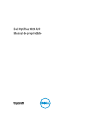 1
1
-
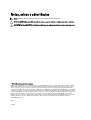 2
2
-
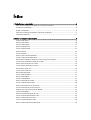 3
3
-
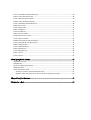 4
4
-
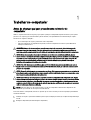 5
5
-
 6
6
-
 7
7
-
 8
8
-
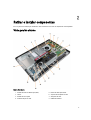 9
9
-
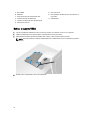 10
10
-
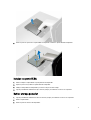 11
11
-
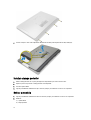 12
12
-
 13
13
-
 14
14
-
 15
15
-
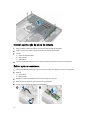 16
16
-
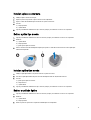 17
17
-
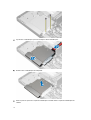 18
18
-
 19
19
-
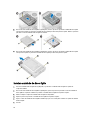 20
20
-
 21
21
-
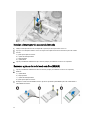 22
22
-
 23
23
-
 24
24
-
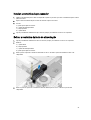 25
25
-
 26
26
-
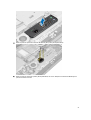 27
27
-
 28
28
-
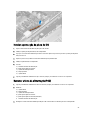 29
29
-
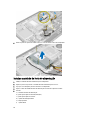 30
30
-
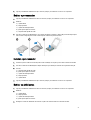 31
31
-
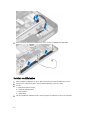 32
32
-
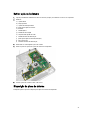 33
33
-
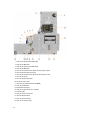 34
34
-
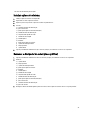 35
35
-
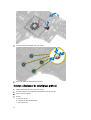 36
36
-
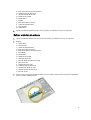 37
37
-
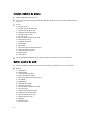 38
38
-
 39
39
-
 40
40
-
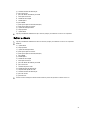 41
41
-
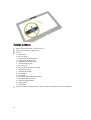 42
42
-
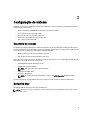 43
43
-
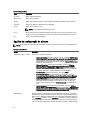 44
44
-
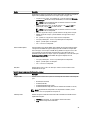 45
45
-
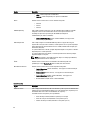 46
46
-
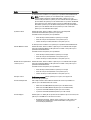 47
47
-
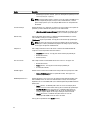 48
48
-
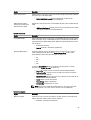 49
49
-
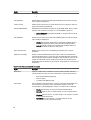 50
50
-
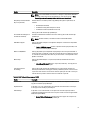 51
51
-
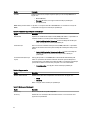 52
52
-
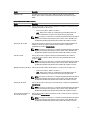 53
53
-
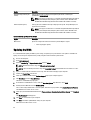 54
54
-
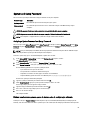 55
55
-
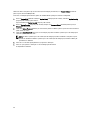 56
56
-
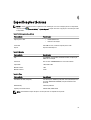 57
57
-
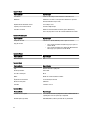 58
58
-
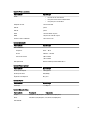 59
59
-
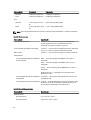 60
60
-
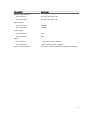 61
61
-
 62
62
-
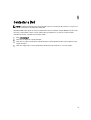 63
63
Dell OptiPlex 9020 All In One Manual do proprietário
- Tipo
- Manual do proprietário
- Este manual também é adequado para
Artigos relacionados
-
Dell OptiPlex 9010 All In One Manual do proprietário
-
Dell OptiPlex 3011 Manual do proprietário
-
Dell OptiPlex 9030 All In One Manual do proprietário
-
Dell OptiPlex 7440 All-In-One Manual do proprietário
-
Dell OptiPlex 3240 All-in-One Manual do proprietário
-
Dell OptiPlex 3030 All-In-One Manual do proprietário
-
Dell Vostro 360 Manual do proprietário
-
Dell OptiPlex 7450 All In One Manual do proprietário
-
Dell OptiPlex 5250 All In One Manual do proprietário
-
Dell Laptop T7600 Manual do usuário